Baik Anda menyinkronkan bookmark dengan akun Google atau memilih untuk tidak melakukannya, browser Chrome menyimpan semua bookmark Anda ke file lokal khusus bernama”Bookmark”di Windows.
Mengetahui cara menemukan chrome lokasi bookmark akan membantu Anda mencadangkan file bookmark Chrome. Jika perlu, Anda juga dapat menyinkronkannya di antara sistem atau mengedit file bookmark Chrome secara manual untuk menambah, menghapus, atau mengubah entri bookmark.
Jadi, tanpa lebih jauh ado, izinkan saya menunjukkan lokasi file bookmark Chrome dan cara membukanya di Windows.
Daftar isi:
Lokasi Bookmark ChromeCara membuka file bookmark ChromePertanyaan umum (FAQ)Kesimpulan
Lokasi Bookmark Chrome
File bookmark Chrome terletak di folder appdata lokal di drive C. Lokasi bookmark Chrome file tersebut adalah “C:\Users\User nama\AppData\Local\Google\Chrome\User Data\Default”. Jalur ini membawa Anda ke file bookmark dari profil default. Setelah Anda berada di folder ini, temukan file dengan nama”Bookmark”. Ini adalah file bookmark Chrome default.
Jika Anda memiliki beberapa profil dan ingin mengakses file bookmark dari profil Chrome tertentu, kembali satu folder. yaitu, ke folder”Data Pengguna”dan buka folder profil Chrome pilihan Anda untuk menemukan file bookmark dari profil itu. Anda dapat mengaksesnya menggunakan File Explorer di Windows.
Ikuti langkah-langkah di bawah untuk menemukan dan mengakses lokasi bookmark Chrome:
Gunakan “tombol logo Windows + R“untuk membuka Jalankan jendela. Ketik jalur lokasi bookmark Chrome “%LocalAppData%\Google\Chrome\User Data\Default“di kolom kosong. Tekan “ Oke“di jendela Jalankan. Jalur langsung dibuka di File Explorer. Temukan file dengan nama “Bookmark.”Itu adalah File bookmark Chrome yang Anda cari.
Langkah-langkah dengan detail lebih lanjut:
Pertama, buka jendela Jalankan menggunakan pintasan “tombol logo Windows + R”.
Setelah jendela Jalankan terbuka, rekatkan jalur di bawah ini di bidang kosong dan klik tombol”OK”. Jangan lupa untuk mengganti “nama pengguna”dengan nama pengguna Windows Anda.
Catatan: Anda juga dapat menempelkan jalur di bawah ini di bilah alamat File Explorer dan menekan Enter.
%LocalAppData%\Google\ Chrome\User Data\Default
Tindakan di atas akan membuka folder profil Chrome default. Di folder ini, temukan nama file”Bookmark”. Itu tidak akan memiliki ekstensi file apa pun. Ini adalah file bookmark Chrome.
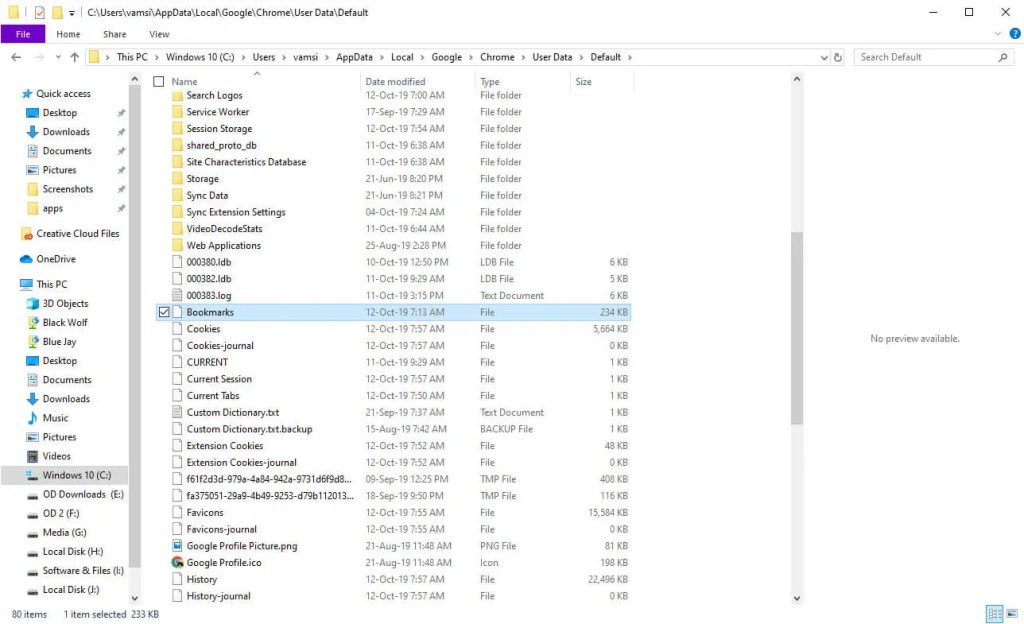
Jika Anda mencari file bookmark dari profil lain, kembali ke folder “Data Pengguna”. Anda dapat melakukannya dengan mengeklik ikon “Panah Atas”di samping”Bilah alamat”. Selanjutnya, temukan dan buka folder”Profil”pilihan Anda untuk melihat file bookmark terkait.
Cara membuka file bookmark Chrome
Setelah Anda tahu di mana file bookmark Chrome berada di Windows, Anda dapat menggunakan aplikasi editor teks apa pun, seperti Notepad, untuk membukanya. Sebelum membuka atau mengedit file bookmark, saya sarankan Anda membuat salinan cadangan. Dengan begitu, Anda memulihkan file jika terjadi kesalahan.
Izinkan saya menunjukkan cara membuka file bookmark:
Pertama, cari file bookmark Chrome. Selanjutnya, klik kanan pada file”Bookmark”dan pilih”Buka dengan”.
Selanjutnya, pilih”Notepad”dari daftar dan klik tombol”Sekali saja”.
Segera setelah Anda melakukannya, file bookmark Chrome akan dibuka di Notepad. Setelah dibuka, Anda dapat menambah, menghapus, atau memodifikasi entri bookmark dan menyimpan file. Perubahan akan terlihat di browser Chrome Anda setelah browser dimulai ulang.
Jika Anda bertanya-tanya, file bookmark Chrome menggunakan format JSON. Artinya, Anda dapat mengganti nama file dan menambahkan ekstensi “.json”di bagian akhir.
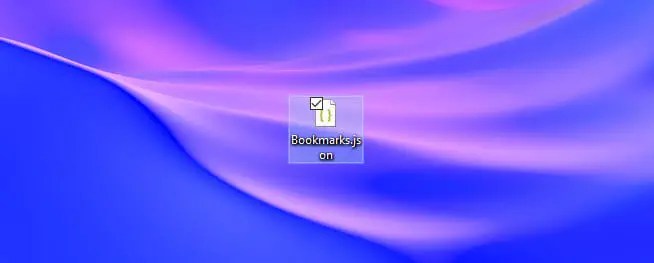
Setelah itu, Anda dapat membukanya di editor kode apa pun, seperti VSCode, untuk memudahkan melihat dan mengedit konten file tanpa mengacaukan struktur JSON.
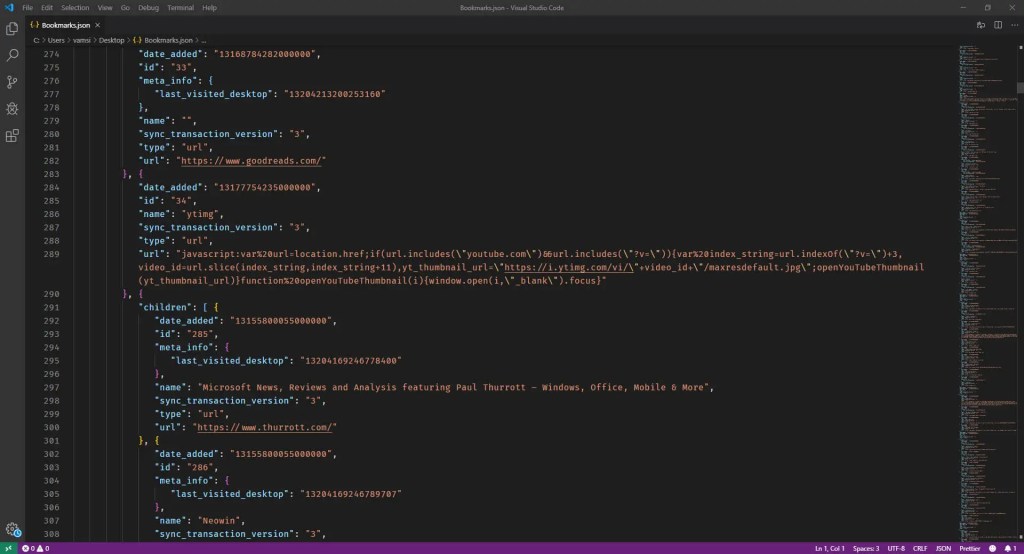
Pertanyaan umum (FAQ)
Berikut adalah beberapa pertanyaan umum tentang file bookmark di Chrome:
Apa itu file bookmark Chrome?
Bookmark Chrome s adalah file yang disimpan secara lokal yang berisi semua bookmark yang Anda simpan di browser Chrome.
Di manakah lokasi file bookmark Chrome?
Lokasi file bookmark Chrome adalah “C:\Users\Username\AppData\Local\Google\Chrome\User Data\Default”.
Apakah ekstensi file bookmark Chrome?
Secara default, Chrome file bookmark tidak memiliki ekstensi file. Namun, Anda dapat menambahkan ekstensi file “.json”di bagian akhir dan membukanya dengan editor teks atau editor kode apa pun.
Dapatkah saya membuka file bookmark Chrome di Windows?
Anda dapat membuka file bookmark Chrome dengan editor teks atau editor kode apa pun.
Bagaimana cara mengedit file bookmark Chrome?
File bookmark Chrome menggunakan notasi JSON untuk menyimpan bookmark. Jadi, tambahkan”.json”di akhir nama file, buka dengan editor kode favorit Anda, seperti VSCode, dan edit file sesuka Anda. Saat melakukan perubahan, pastikan untuk mengikuti notasi JSON. Buat juga file cadangan sebelum mengedit file bookmark asli.
Bagaimana cara mengakses file bookmark untuk profil tertentu di Chrome pada Windows?
Untuk mengakses file bookmark untuk profil tertentu di Chrome pada Windows, Anda harus pergi ke folder”C:\Users\Username\AppData\Local\Google\Chrome\User Data”, buka folder profil Chrome yang sesuai, dan temukan file”Bookmarks”. Jangan lupa ganti “Nama Pengguna”dengan nama pengguna Windows Anda.
Dapatkah Anda mencadangkan dan mengimpor file bookmark di Chrome?
Ya, Anda dapat mencadangkan dan mengimpor Chrome file bookmark menggunakan File Explorer.
File bookmark Chrome – Kesimpulan
Seperti yang Anda lihat, tidak sulit untuk menemukan lokasi file bookmark Chrome. Mengetahui di mana menemukan file bookmark Chrome dan cara membuka & mengeditnya akan memberi Anda kontrol yang hebat dan membantu Anda membuat cadangan alternatif dari semua bookmark Anda, menyinkronkannya antar mesin, dll. Ini sangat membantu jika Anda tidak menyinkronkan bookmark Anda dengan akun Google Anda. Misalnya, jika Anda sedang menyetel ulang browser Chrome ke setelan pabrik, mengetahui lokasi file bookmark membuatnya mudah untuk mencadangkannya.
—
Semuanya. Saya harap panduan cara kerja Chrome yang sederhana dan mudah ini membantu Anda.
Jika Anda buntu atau butuh bantuan, kirim email, dan saya akan mencoba membantu sebanyak mungkin.
Jika Anda menyukai artikel ini, lihat caranya kontrol Volume tab Google Chrome dan cara membatasi ukuran cache Google Chrome.